Como alterar a região do YouTube TV para assistir a programas locais? Confira guia completo de alterar região YouTube com a melhor VPN gratuita.
O YouTube TV é uma plataforma de streaming ao vivo do YouTube com mais de 85 canais, incluindo ABC, FOX, NBC, CNN, NFL, TNT, Discovery, MTV, NBA TV e muito mais. Oferece vários programas que abrangem diversos conteúdos, como entretenimento, jogos, notícias, música e esportes.

No entanto, o YouTube TV é um serviço baseado no local e requer a seleção de uma área inicial para aproveitar as redes locais ao se inscrever. Por esse motivo, os assinantes do YouTube TV não têm como assistir a programas transmitidos em redes locais se não estiverem em casa. Para contornar a restrição geográfica do YouTube, é necessário alterar a localização do YouTube TV. Veja como alterar a localização do YouTube com uma VPN para PC.
Até janeiro de 2021, o YouTube TV conta com mais de três milhões de assinantes. O YouTube TV não possui taxas ocultas ou contratos anuais e permite que as pessoas assistam a programas em casa ou na estrada, desde que tenham um dispositivo conectado à Internet com um aplicativo do YouTube TV instalado. No entanto, o YouTube TV também tem desvantagens. Como o aplicativo opera em uma área residencial, é uma “dor de cabeça” para quem viaja. Você não tem escolha a não ser assistir a programas locais disponíveis naquela região.

A restrição de localização é um problema comuns enfrentados por muitos usuários. O fato é que nem sempre as pessoas ficam em um só lugar, afeta os programas disponíveis para streaming no YouTube TV. A mudança de região no YouTube TV afeta principalmente quem:
• Viaja com frequência.
• Passa muito tempo entre duas casas diferentes.
• Faz streaming do YouTube TV nas férias.
• Grava o YouTube TV fora de sua área de residência.
• Acessa conteúdo do YouTube TV em países diferentes.
• Residir em países onde o YouTube TV está bloqueado.
Existem métodos para falsificar seu endereço IP e alterar a localização do YouTube TV. O método oficial para alterar a localização do YouTube TV, usa seu endereço IP com base na sua localização real, onde você pode gerenciar sua área residencial, mas também tem restrições quanto ao número de modificações. Usar uma rede privada virtual (VPN) é um método necessária para contornar as restrições de localização do YouTube TV. Após uma análise completa com as VPNs mais usadas no mercado, recomendamos usar uma VPN grátis, pois, economiza dinheiro e também ajuda você a assistir conteúdo bloqueado por região. Veja como você pode usar uma VPN ilimitada gratuita para Windows para acessar o que você quiser de qualquer lugar no mundo!
Felizmente, o YouTube TV permite que seus assinantes atualizem sua área de residência atual e alterem a localização do YouTube TV. Siga as etapas abaixo:
Etapa 1.
Abra o app YouTube TV na sua TV e escolha sua foto de perfil para acessar as configurações.
Etapa 2.
Vá para Configurações > Área > Área inicial. Selecione a opção “Atualizar” para mudar de local no YouTube TV.

Embora as etapas acima sejam bastante simples, há duas limitações que devem citadas.
1. O YouTube TV permite que os assinantes alterem o local do YouTube TV no máximo duas vezes por ano.
2. O YouTube TV exige que os inscritos estejam fisicamente na nova área para mudar de região no YouTube TV.

Para mudar a região do aplicativo YouTube TV, você também pode usar uma VPN para contornar as restrições geográficas e assistir a qualquer conteúdo desejado. O iTop VPN é uma das melhores VPNs gratuitas para PC Windows para alterar a localização do YouTube TV. Confira as etapas abaixo para alterar facilmente o seu endereço IP com o iTop.
Etapa 1.
Navegue até o site oficial do iTop VPN. Baixe e instale o aplicativo no seu aparelho.

Etapa 2.
Inicie o iTop VPN no seu dispositivo e escolha o local do servidor desejado em “Todos os Servidores”.

Etapa 3.
Em seguida, clique em “Conectar” para estabelecer uma conexão com o servidor. Agora, você alterou com sucesso o local do YouTube TV para a cidade designada com uma rede criptografada.
Veja também >>VPN para TikTok: desbloqueie o TikTok e mantenha sua privacidade<<
As principais razões para a popularidade do iTop VPN são:
Grátis
O iTop é uma VPN segura com avaliação gratuita para testar seus 16 servidores otimizados com um limite diário de 700 MB. Ela também oferece um plano VIP repleto de recursos, incluindo dados ilimitados, mais de 1.800 opções de servidor, velocidade 10 vezes mais rápida, etc.
Estável e Rápida
O iTop VPN não possui limites de largura de banda. Ele fornece uma conexão estável e rápida com uma velocidade de download de mais de 100Mbps.
Segura e Privada
Embora o iTop VPN seja grátis, ele não comprometerá sua privacidade. Você poderá desfrutar de seus serviços sem inscrição e login. Além disso, o iTop VPN também fornece criptografia de nível militar, permitindo que as pessoas acessem a Internet anonimamente. A função Kill Switch cortar automaticamente todo o tráfego da Internet quando a VPN parar de funcionar repentinamente e restaurar sua conexão com a Internet quando você se reconectar ao iTop VPN, evitando que seus dados confidenciais vazem.
Quatro protocolos de rede
• O iTop VPN possui quatro protocolos de rede diferentes para diferentes situações.
• O protocolo automático seleciona automaticamente o servidor ideal para se conectar para navegação online.
• O protocolo TCP é uma opção ideal para transmissão de dados, graças à sua segurança e estabilidade avançada.
• O protocolo UDP oferece velocidade relâmpago, perfeito para streaming, jogos e trabalho.
• O protocolo HTTPS é uma solução segura que permite aos usuários realizar transmissão e autenticação criptografada.
Você pode alterar a região do YouTube usando dois métodos. Você pode alterar a região nas configurações do aplicativo ou usar uma VPN, como o iTop VPN. O iTop VPN fornece uma conexão de Internet rápida e estável com mais de 1.800 servidores em mais de 100 locais pelo mundo. Além disso, possui criptografia reforçada para proteger sua privacidade e segurança. Portanto, é recomendável uma VPN para mudar a região no YouTube TV, pois, não apresenta as limitações do aplicativo do YouTube.
100+ locais disponíveis globais
Endereços IP dedicados
IP dinámica e IP estática
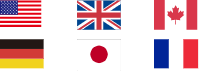
Deixe um comentário Seu endereço de e-mail não será publicado.